Luminar Neo 教程「11」,如何在 Luminar Neo 中转换图层?
教程 174 2023-09-15欢迎观看 Luminar Neo 教程,小编带大家学习 Luminar Neo 的基本工具和使用技巧,了解如何在 Luminar Neo 中转换图层。
添加新图层后,很容易将其转换为新大小。单击「裁切」自动转换图层。
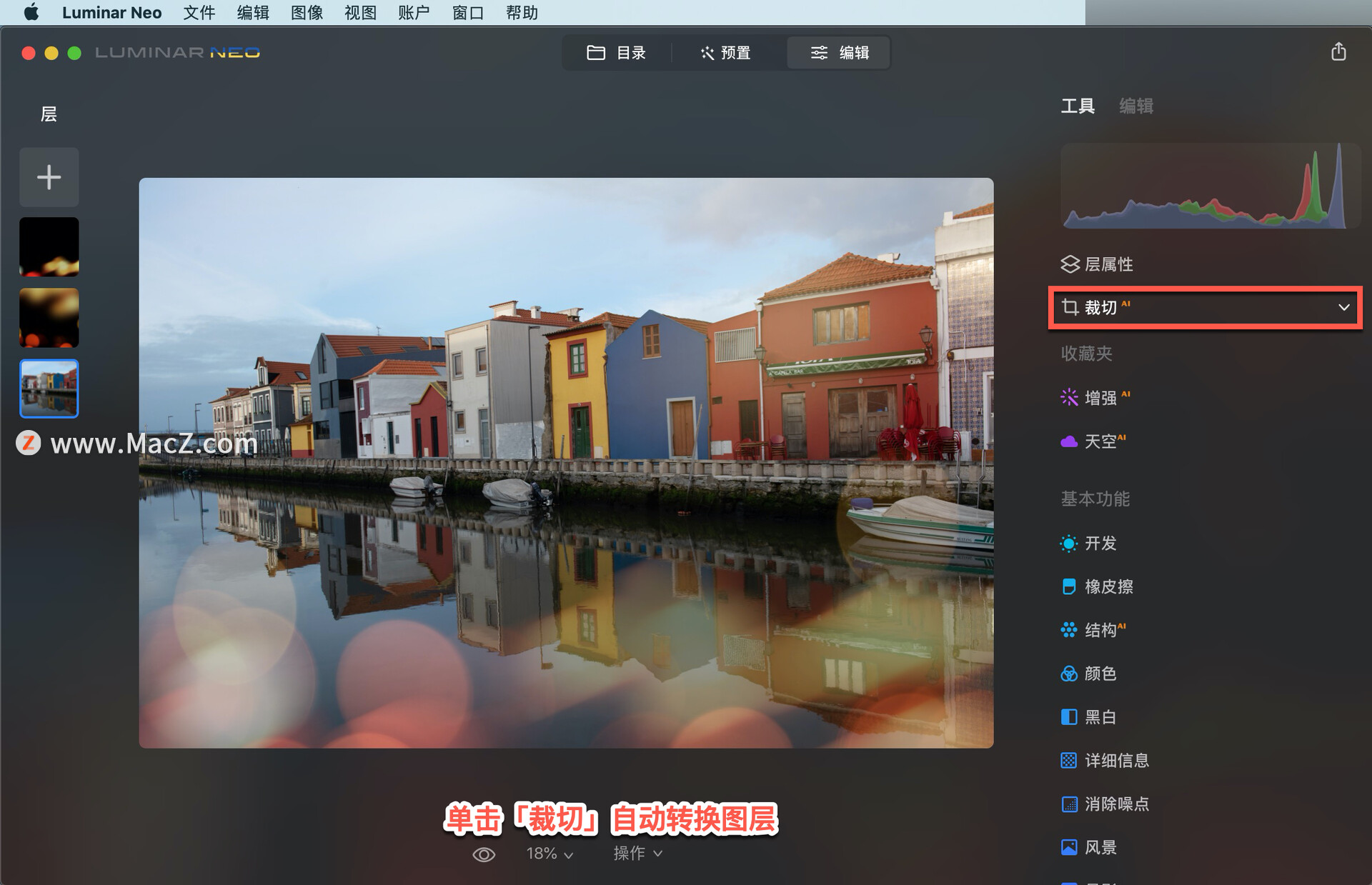
水平翻转,在自动对齐水平线(自动水平线对齐)和拉直垂直线(自动垂直线拉直)之间进行选择。
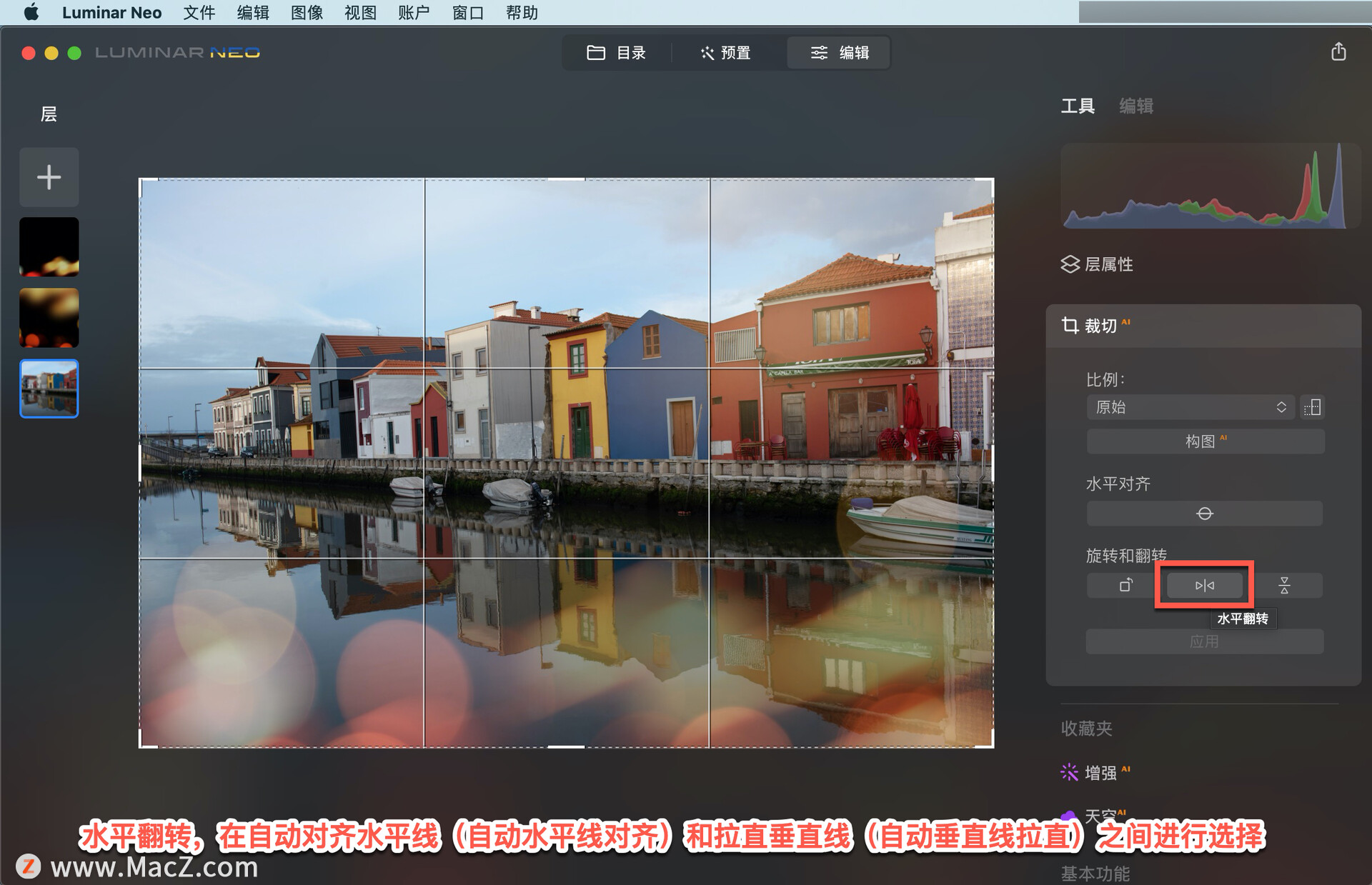
垂直翻转,在自动对齐水平线(自动水平线对齐)和拉直垂直线(自动垂直线拉直)之间进行选择。
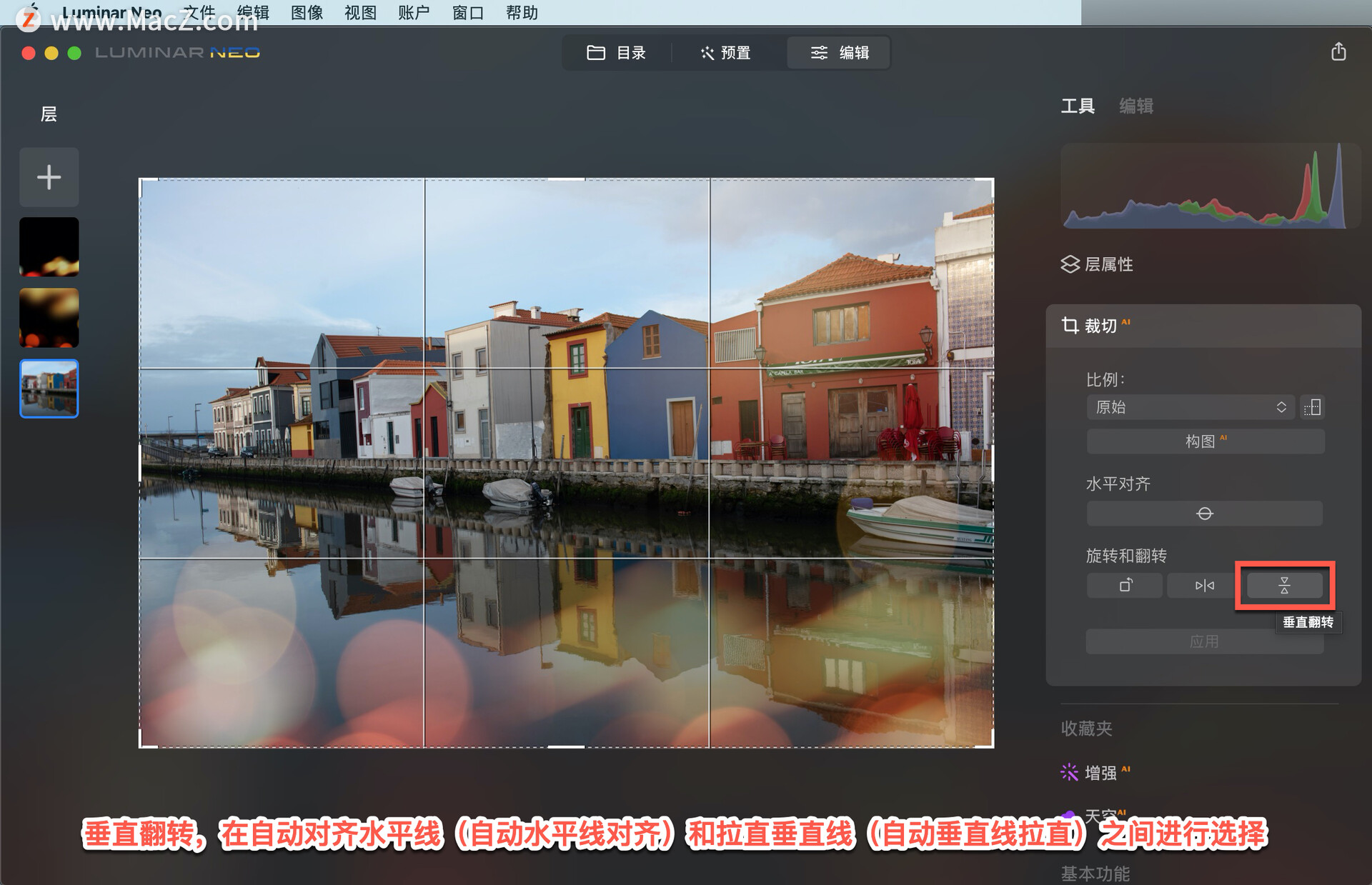
手动变换图层,使用这些控件手动变换图层上的图像。拖动任何角或调整手柄大小以按比例放大图像。
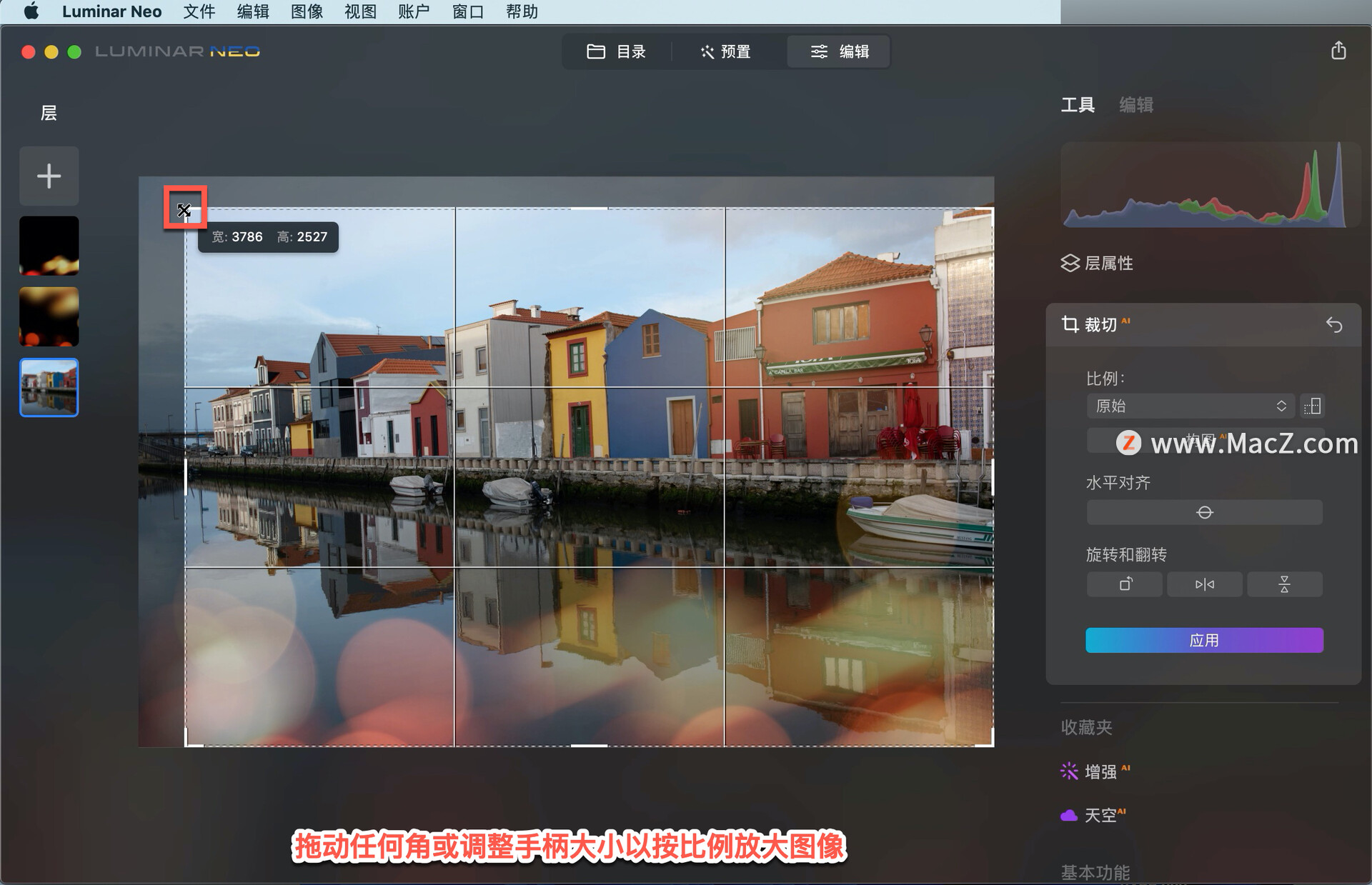
在任意角之间拖动以放大和自由变换图像。旋转图像,在角落外单击并拖动以进行旋转。
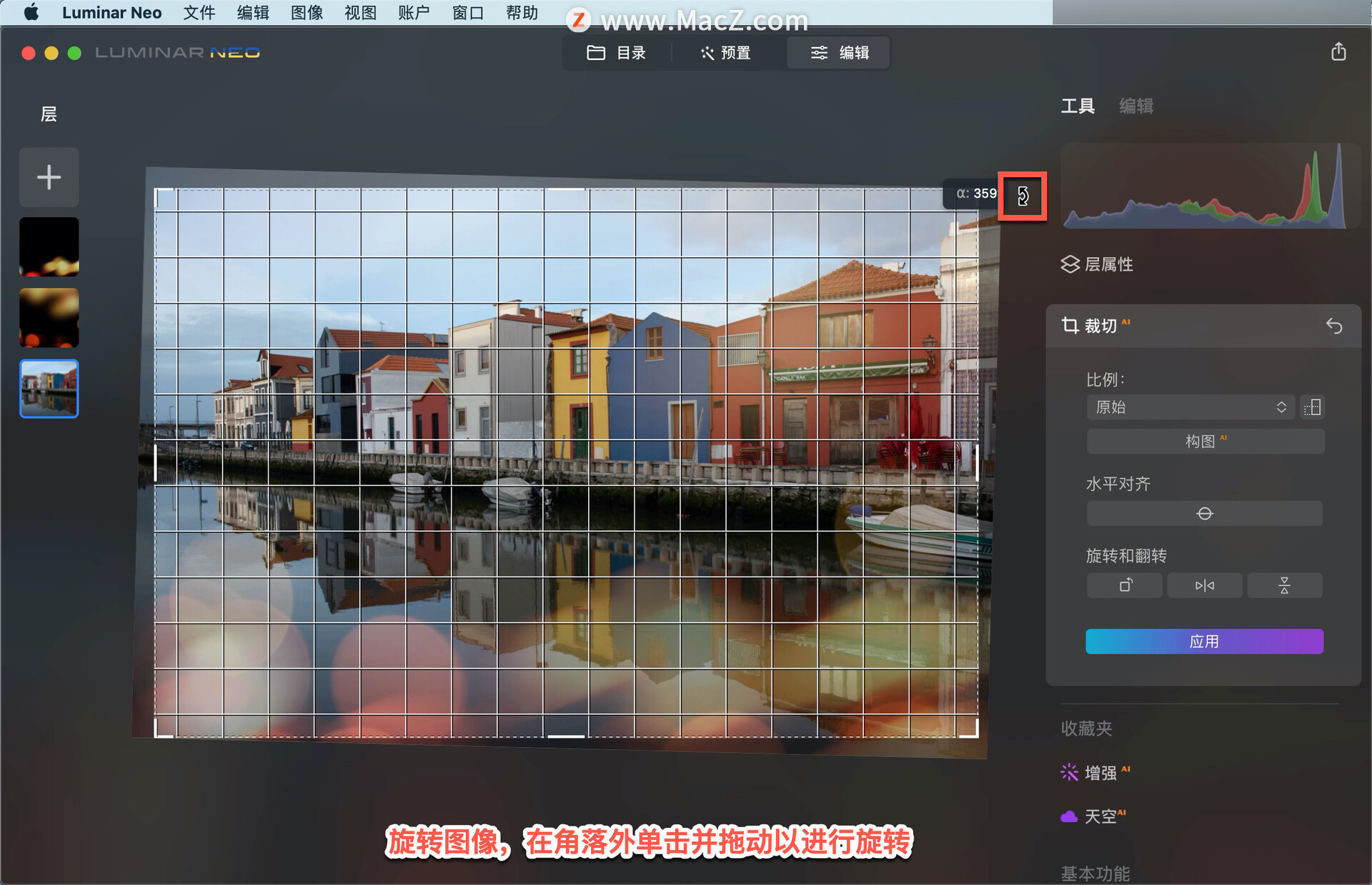
以上就是在 Luminar Neo 中转换图层的方法。需要 Luminar Neo 软件的朋友可在本站下载,关注我们,学习Mac软件使用方法!
攻略专题
查看更多-

- 《七日世界》全地图密藏位置大全一览
- 265 2025-01-27
-

- 《燕云十六声》花下眠隐藏任务攻略
- 251 2025-01-27
-

- 《最终幻想14水晶世界》乌洛萨帕宠物获得方法
- 187 2025-01-27
-

- 《最终幻想14水晶世界》猫头小鹰宠物获得方法
- 231 2025-01-27
-

- 《最终幻想14水晶世界》小刺猬获得方法
- 269 2025-01-27
-

- 《最终幻想14水晶世界》青鸟宠物获得方法
- 252 2025-01-27
热门游戏
查看更多-

- 快听小说 3.2.4
- 新闻阅读 | 83.4 MB
-

- 360漫画破解版全部免费看 1.0.0
- 漫画 | 222.73 MB
-

- 社团学姐在线观看下拉式漫画免费 1.0.0
- 漫画 | 222.73 MB
-

- 樱花漫画免费漫画在线入口页面 1.0.0
- 漫画 | 222.73 MB
-

- 亲子餐厅免费阅读 1.0.0
- 漫画 | 222.73 MB
-






